- 公開日:
エクセルで2ページを縦に1枚で印刷する方法
2ページを1枚に印刷すると用紙の節約や作業の効率化、情報の見やすさにもつながります。
この記事では、エクセルで2ページを縦に1枚で印刷する方法をご紹介します。
2ページを横に1枚で印刷する方法や、2ページを1枚に印刷できない場合の対処法もご紹介しています。
エクセルで2ページを縦に1枚で印刷する方法
エクセルで2ページを縦に1枚で印刷する方法をご紹介します。
ページ設定で印刷する方法
ページ設定で印刷する方法をご紹介します。
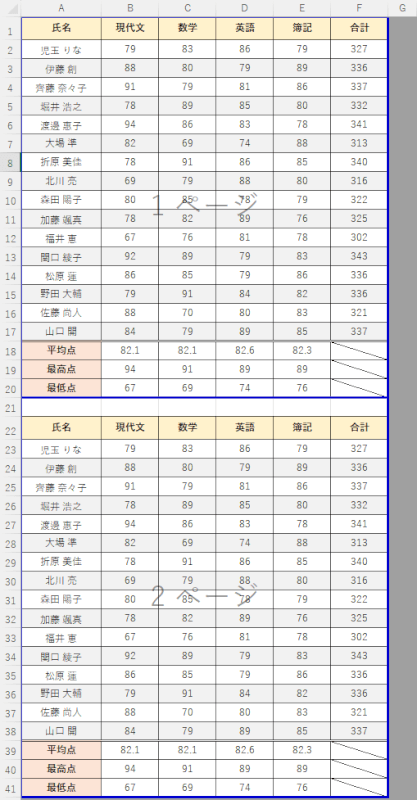
改ページプレビューで見たとき、上の画像のように2ページに分かれているドキュメントを縦に1枚で印刷する場合を例にご説明します。
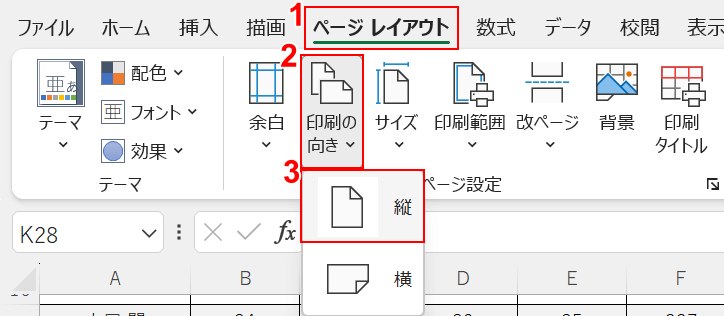
①ページ レイアウトタブ、②印刷の向き、③縦の順に選択します。
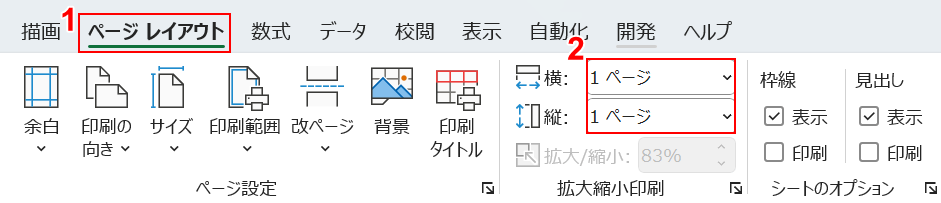
2ページを1枚に印刷する設定を行います。①ページ レイアウトタブ、②拡大縮小印刷の横/縦を「1ページ」の順に選択します。
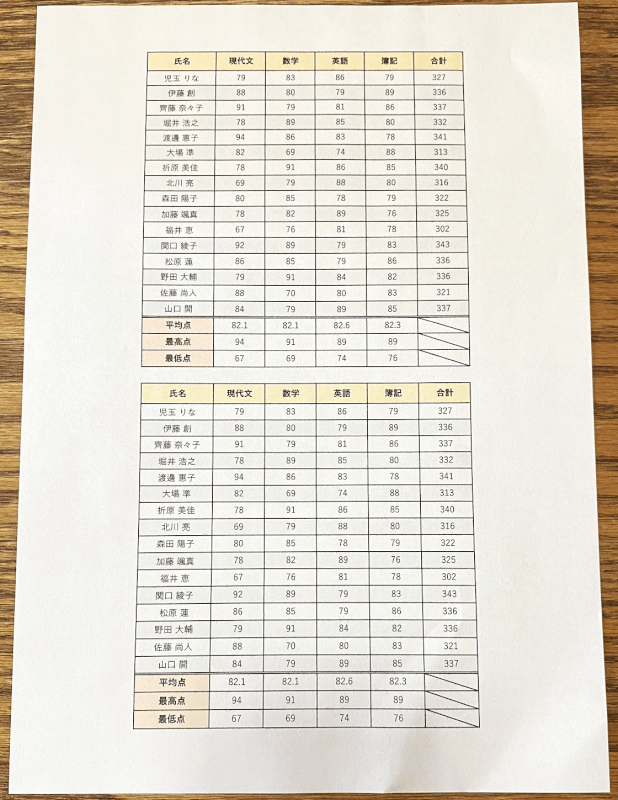
実際に印刷して確認すると、2ページを縦に1枚で印刷することができました。
横並びの2ページを1枚に縦に印刷する方法
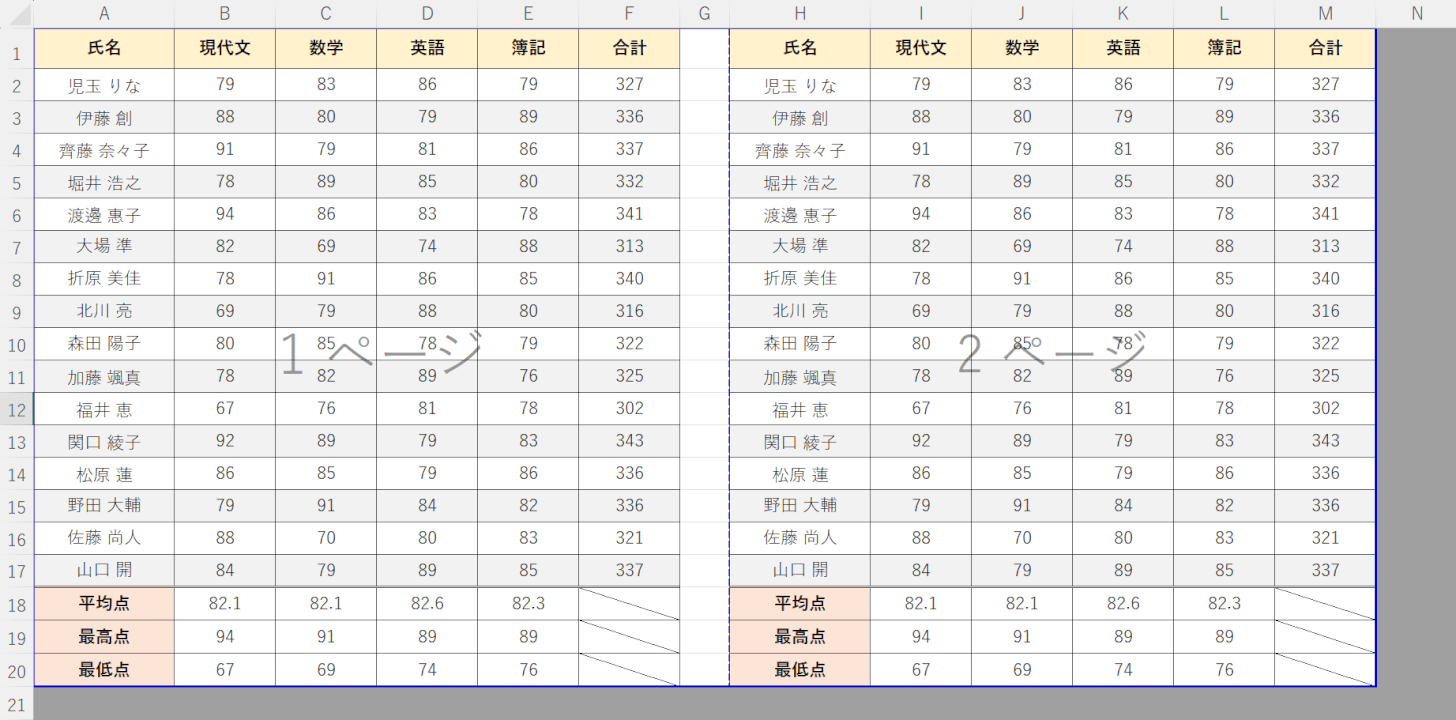
上の画像のように、横並びのページを縦に1枚に印刷したい場合の方法をご説明します。
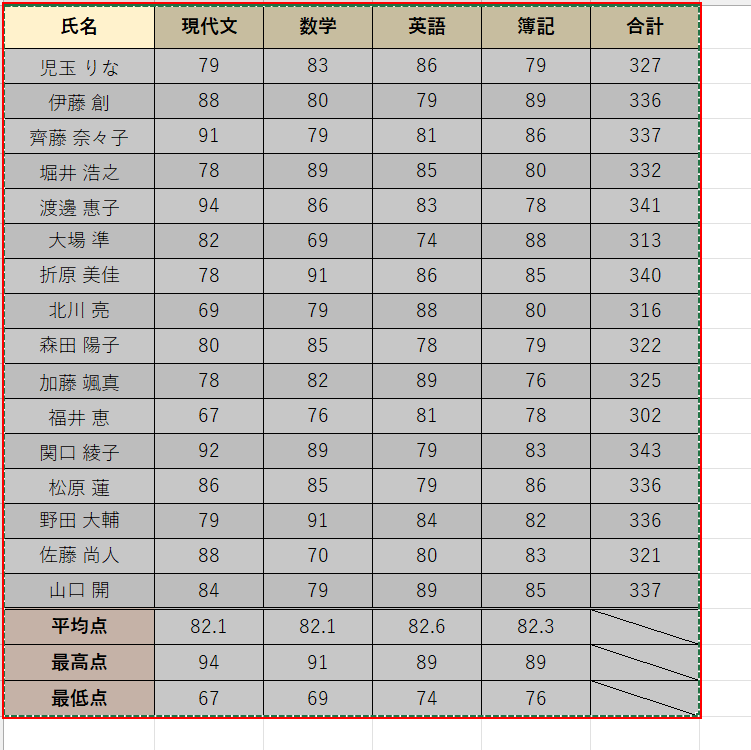
2ページ目の印刷範囲をドラッグし、Ctrl+Cでコピーします。
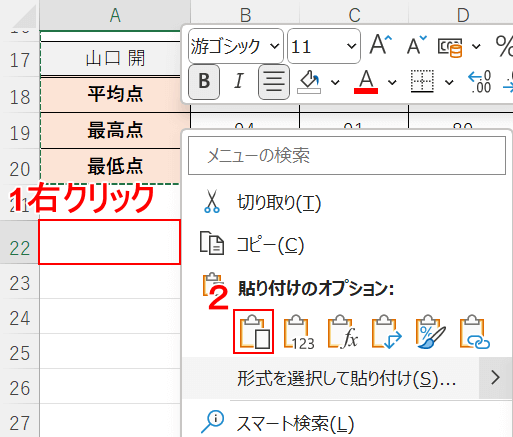
①1ページ目の下にある任意のセルを選択し、右クリックします。
②貼り付けを選択します。
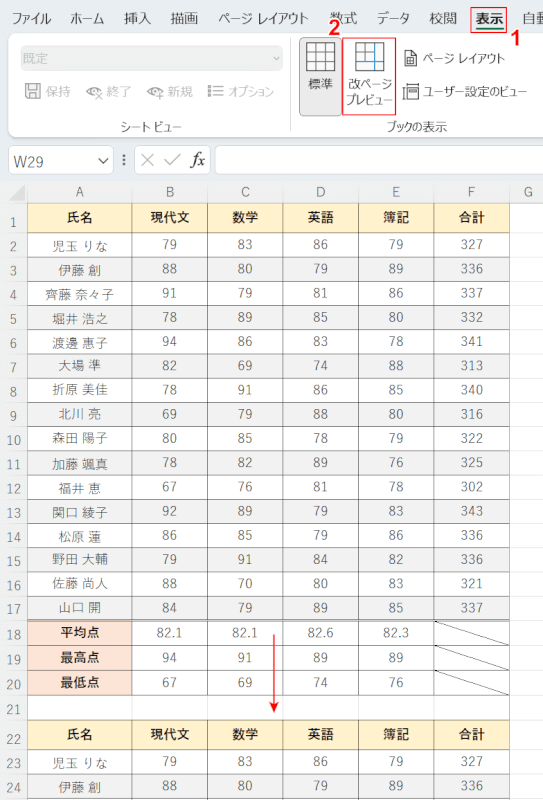
2ページ目が1ページ下に貼り付けられました。
改ページプレビューで印刷範囲を調節します。
①表示タブ、②改ページプレビューの順に選択します。
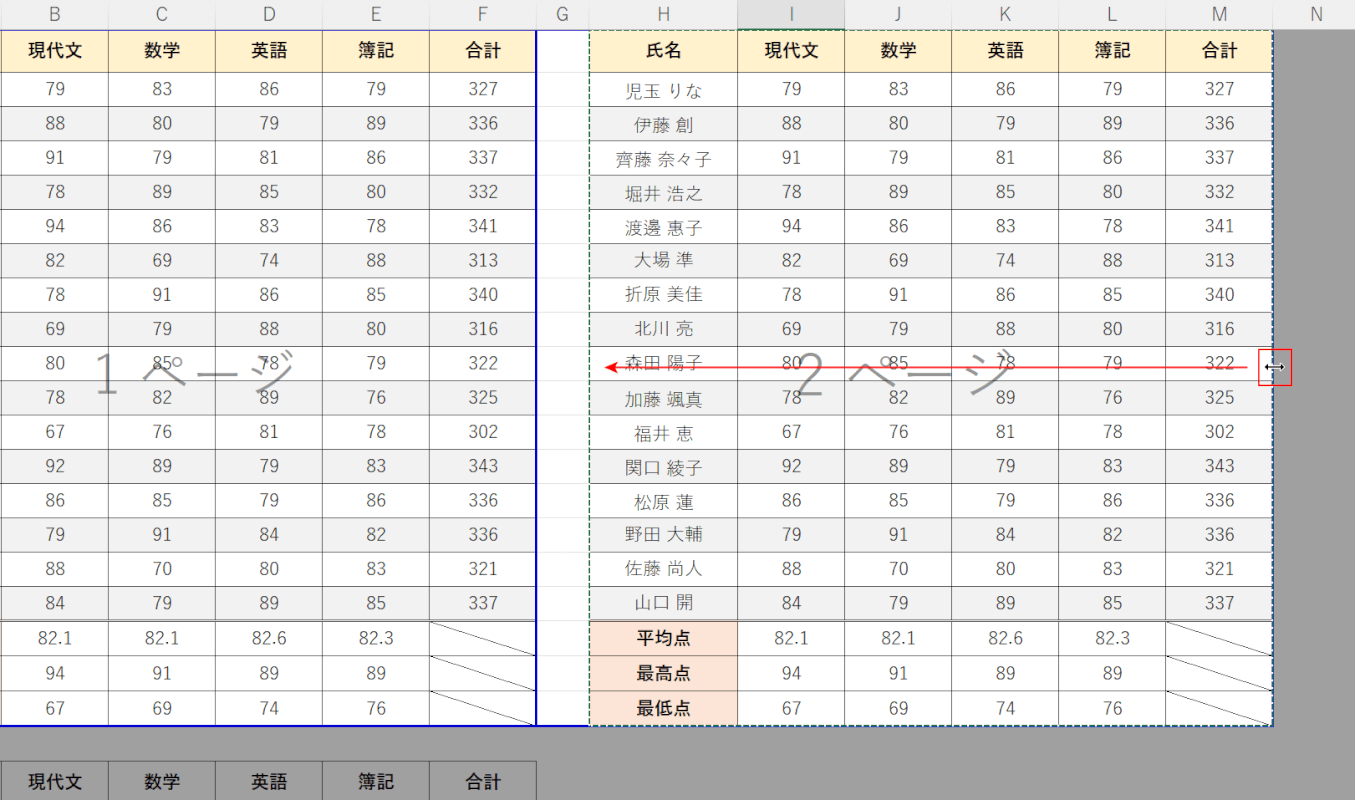
改ページプレビューが表示されました。
1ページ横にある2ページ目を印刷範囲外にします。
2ページ右の実線の上でマウスオーバーし、左右矢印になったら左にドラッグします。
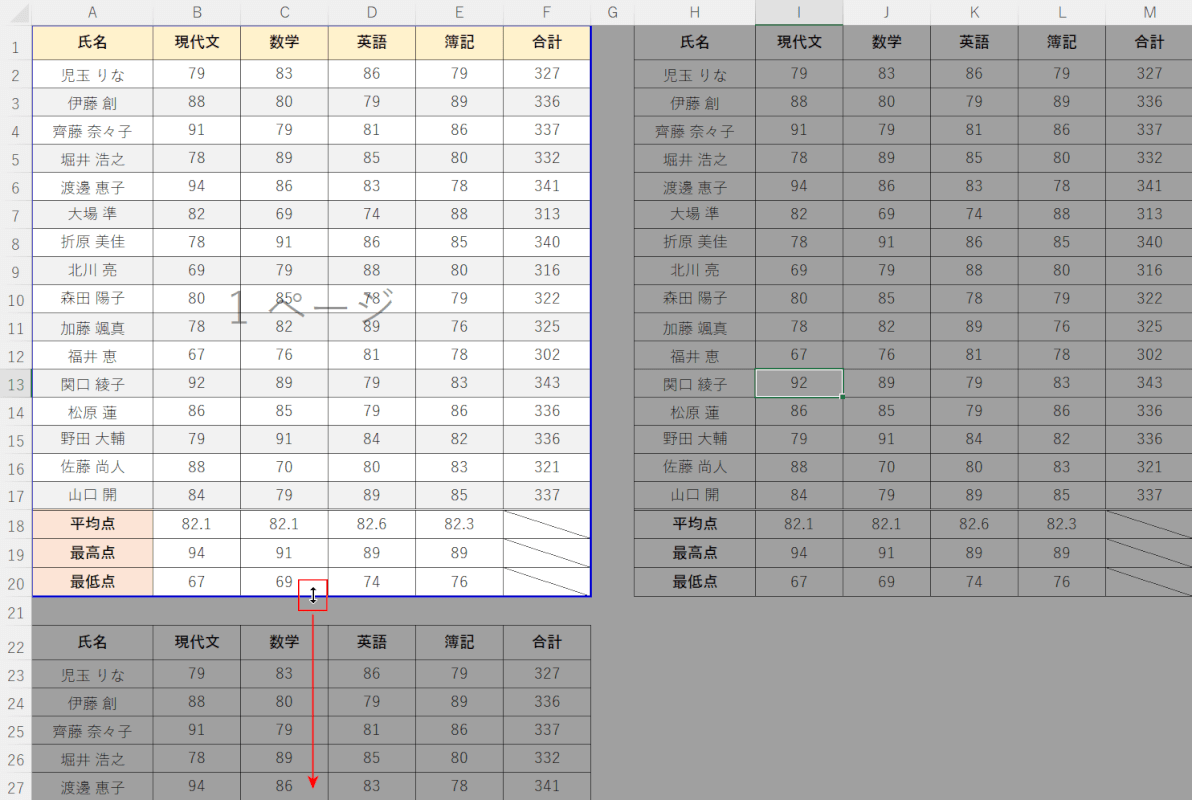
先ほど貼り付けした2ページ目を印刷範囲に設定します。
1ページ下の実線の上でマウスオーバーし、上下矢印になったら下にドラッグします。

2ページ目も印刷範囲に設定することができました。
改ページの位置がおかしい場合は調節します。
改ページを表す点線の上でマウスオーバーし、上下矢印になったら改ページを移動させたい箇所までドラッグします。
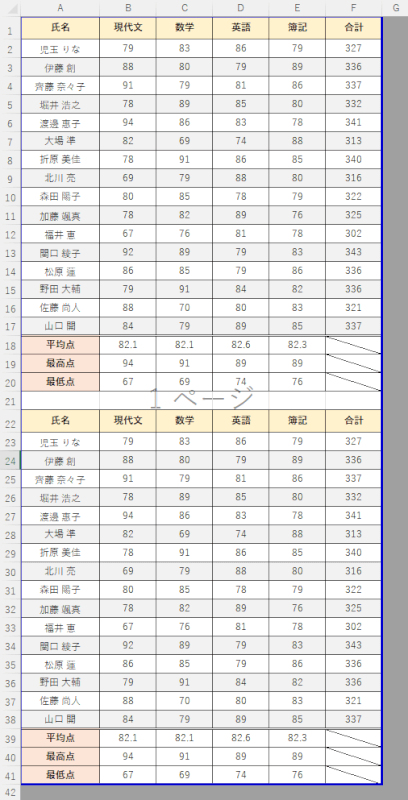
2ページを縦に1ページに収めて印刷する設定が完了しました。
実際に印刷して確認してみましょう。
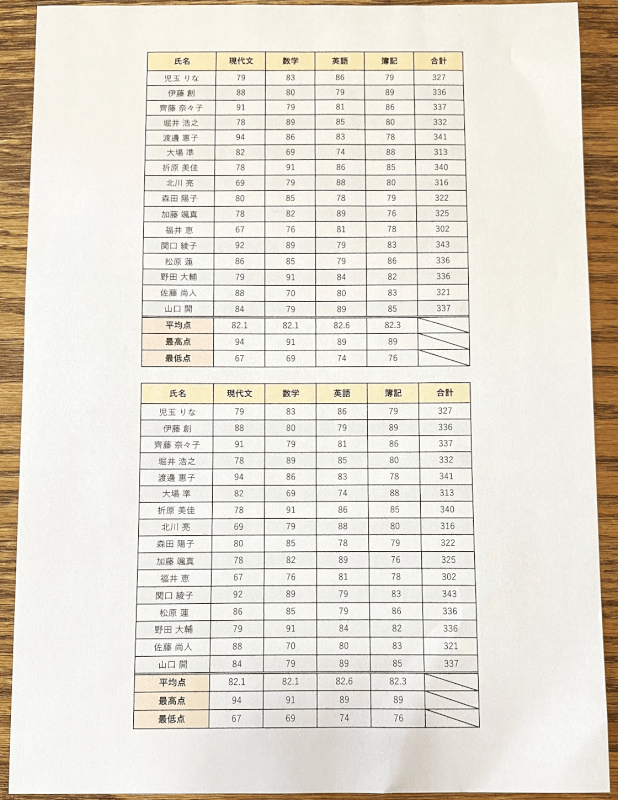
2ページを縦に1枚で印刷することができました。
エクセルで2ページを横に1枚で印刷する方法
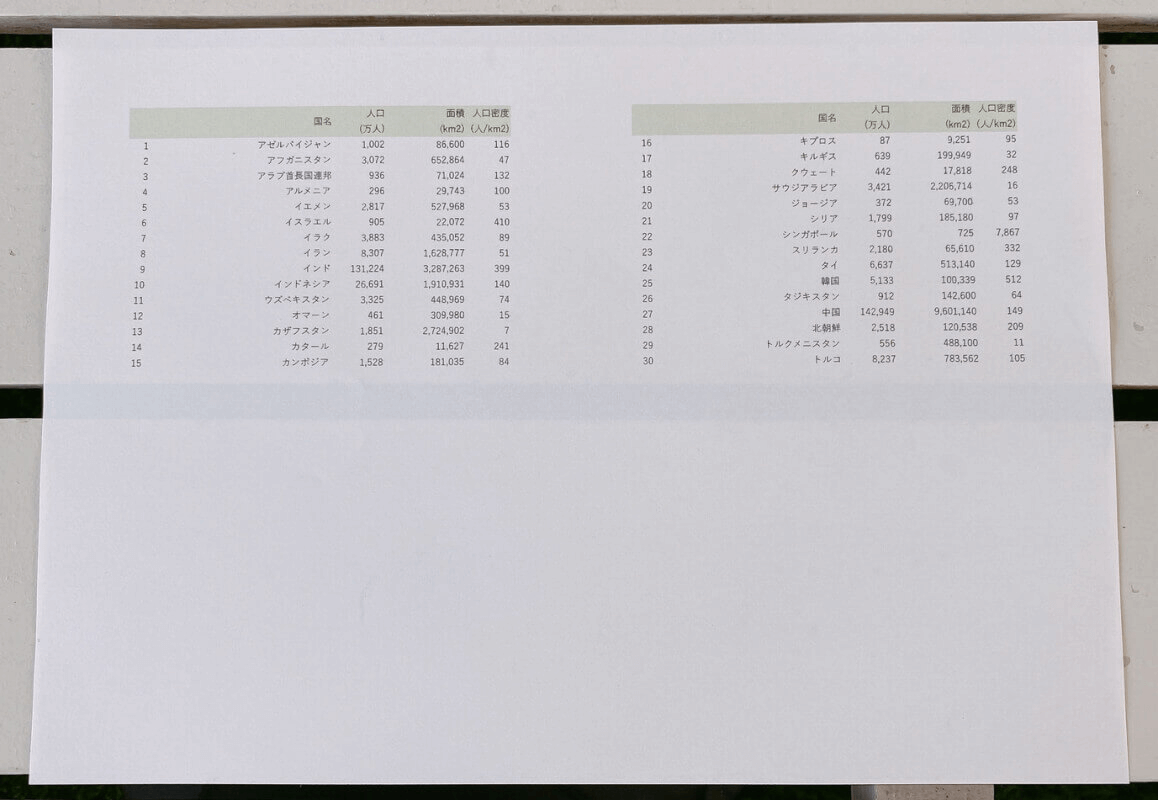
エクセルで2つのシートをそのまま印刷しようとすると、2枚に分かれて印刷されることがありますが、上の画像のように2ページを横に1枚で印刷したい場合があります。
下記の記事では、エクセルで2ページを横に1枚で印刷する方法についてご紹介しています。
「2シートを片面印刷する方法」と「2シートを両面印刷する方法」の両方をご紹介していますので、用途に合った印刷方法を選んでください。
エクセルで2ページを1枚に印刷できない場合
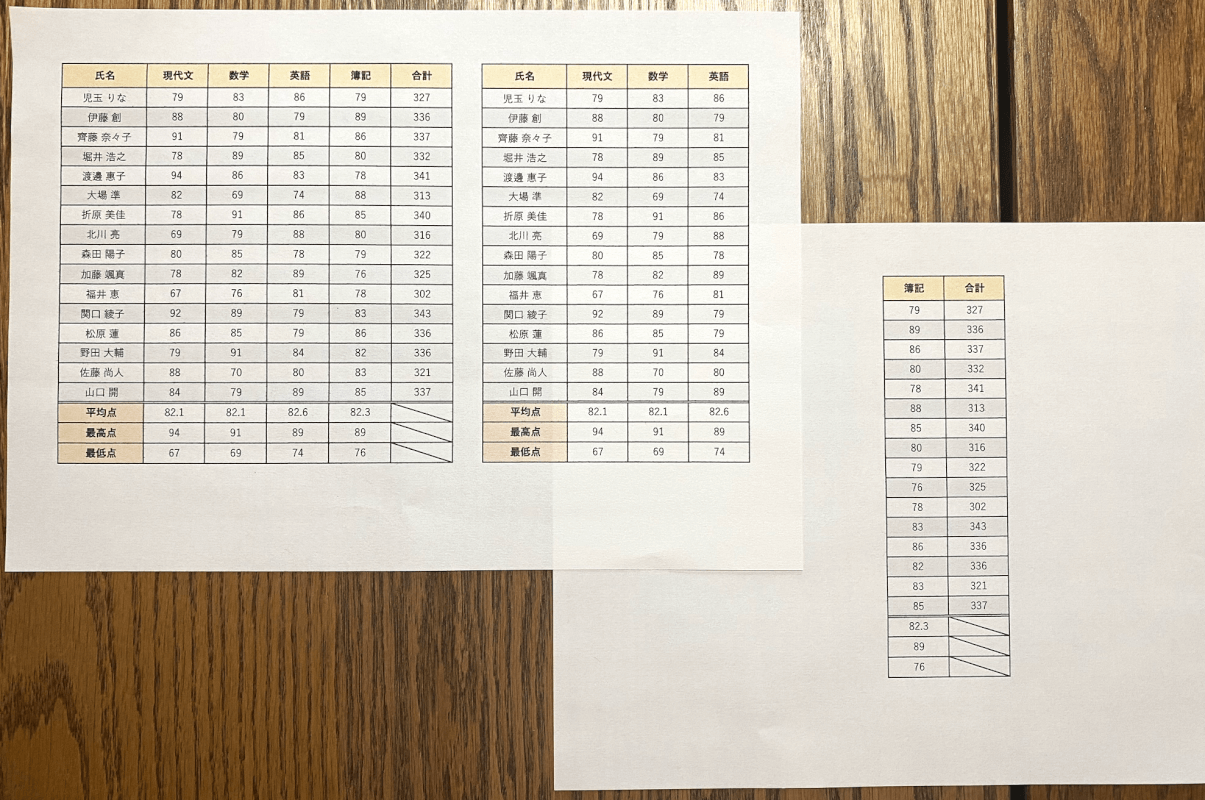
2ページを1枚に印刷しようとしても設定が正しくないために、上の画像のようにはみ出てしまう場合があります。
下記の記事では、エクセルで2ページを1枚に印刷できない場合の対処法をご紹介しています。
改ページプレビューで行う対処法や、ページ設定で行う対処法をご説明しています。